一、介绍
Docker的思想来自于集装箱,比如在一艘大船上,可以把货物规整的摆放起来。并且各种各样的货物被集装箱标准化了,集装箱和集装箱之间不会互相影响。只要这些货物在集装箱里封装的好好的,那我就可以用一艘大船把他们都运走。
Docker就是类似的理念,Docker 是一个应用打包、分发、部署的工具。
你也可以把它理解为一个轻量的虚拟机,它只虚拟你软件需要的运行环境,多余的一点都不要,而普通虚拟机则是一个完整而庞大的系统,包含各种不管你要不要的软件。
二、系统要求
Hyper-V 后端和 Windows 容器
- Windows 11 64 位:专业版 21H2 或更高版本,或者企业版或教育版 21H2 或更高版本。
- Windows 10 64 位:Pro 21H1(内部版本 19043)或更高版本,或者 Enterprise 或 Education 20H2(内部版本 19042)或更高版本。
对于 Windows 10 和 Windows 11 家庭版,请参阅WSL 2 后端选项卡中的系统要求。
- 必须启用 Hyper-V 和容器 Windows 功能。
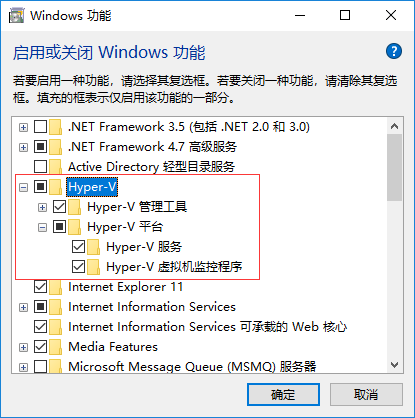
在 Windows 10 上成功运行 Client Hyper-V 需要以下硬件先决条件:
- 具有二级地址转换 (SLAT)的 64 位处理器
4GB 系统内存 - 必须在 BIOS 设置中启用 BIOS 级硬件虚拟化支持。有关详细信息,请参阅 虚拟化。
三、下载安装
本教程介绍的是window系统下Docker的安装教程,非window系统下载请查看官网下载地址https://docs.docker.com/get-docker/
安装方法一:命令行安装
该方法省略不写
安装方法二:交互式安装
桌面版官方下载地址https://desktop.docker.com/win/main/amd64/Docker%20Desktop%20Installer.exe
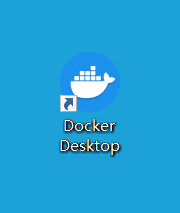
安装后打开Docker,当有弹窗提示(因为每个电脑情况不太相同,所以提示可能也不相同),按照提示打开对应的网址查看对应的步骤即可
四、常见错误以及解决办法
1. BIOS 未开启虚拟化
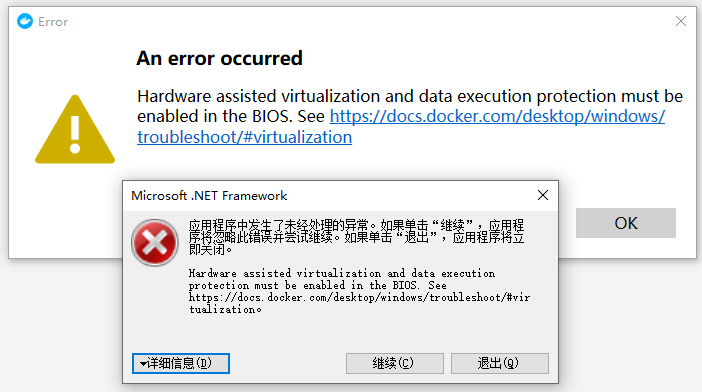
解决办法:
- 控制面板->程序->启用或关闭 windows 功能,开启 Windows 虚拟化和 Linux 子系统(WSL2)
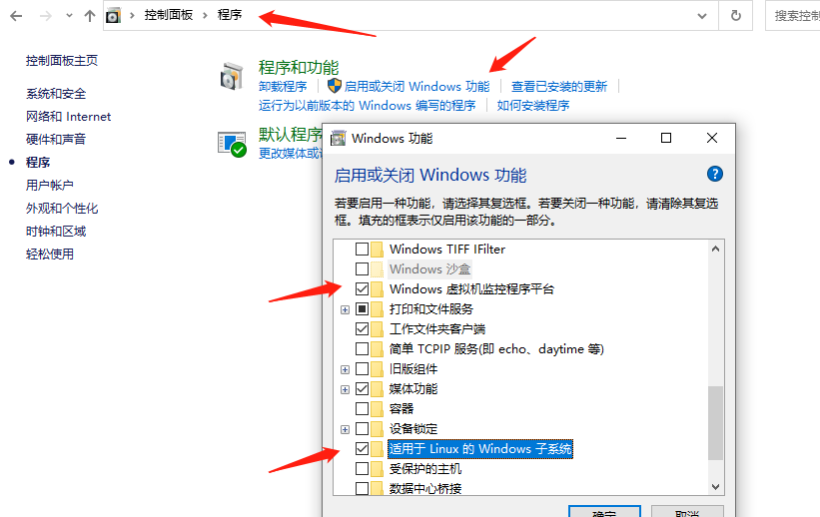
- 命令行安装 Linux 子系统(这步可能不需要,因为 docker 安装时有说自动安装 wsl)
- 非命令行安装法
打开微软商店 Microsoft Store 搜索 Linux 进行安装 - 命令行安装法如下
wsl --install -d Ubuntu(命令行安装可能太慢)
- 非命令行安装法
-
设置开机启动 Hypervisor(用管理员权限)
bcdedit /set hypervisorlaunchtype auto - 确保 BIOS 已开启虚拟化,下图检查是否已开启好
如果是已禁用,请在开机时按 F2 进入 BIOS 开启一下,不会设置的请自行网上搜索下设置方法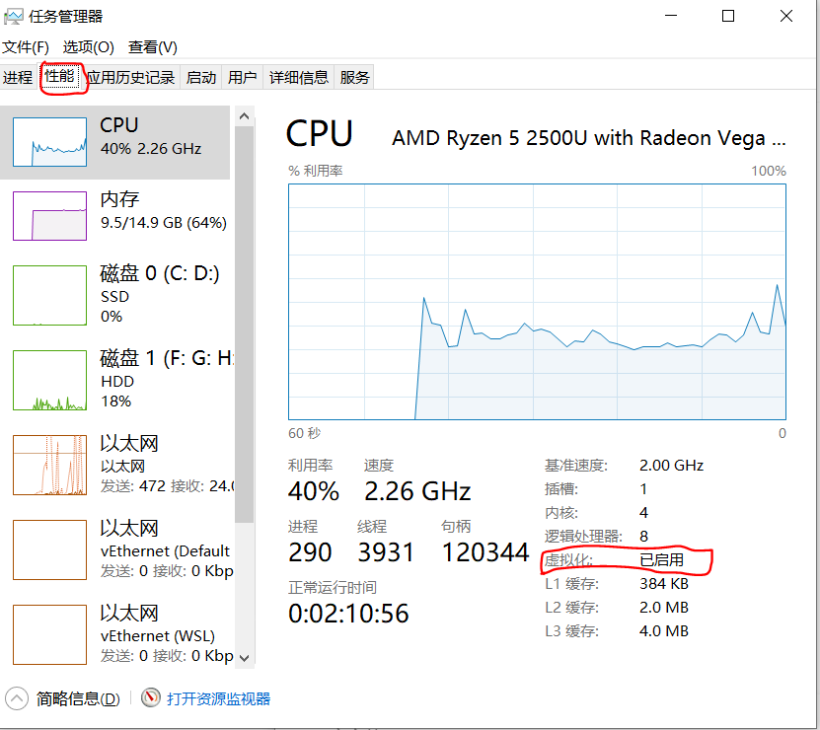
2. 没有下载Linux 内核更新包
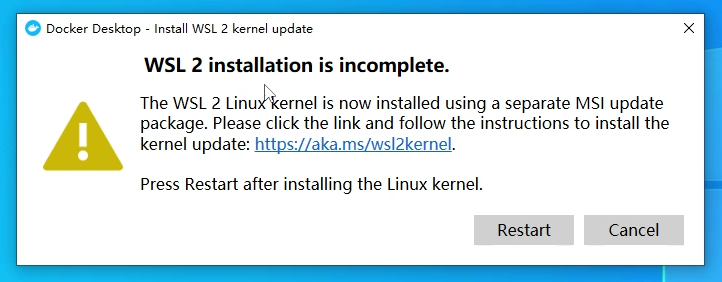
点击链接安装最新版本的 WSL2https://wslstorestorage.blob.core.windows.net/wslblob/wsl_update_x64.msi
镜像加速源
| 镜像加速器 | 镜像加速器地址 |
|---|---|
| Docker 中国官方镜像 | https://registry.docker-cn.com |
| DaoCloud 镜像站 | http://f1361db2.m.daocloud.io |
| Azure 中国镜像 | https://dockerhub.azk8s.cn |
| 科大镜像站 | https://docker.mirrors.ustc.edu.cn |
| 阿里云 | https://<your_code>.mirror.aliyuncs.com |
| 七牛云 | https://reg-mirror.qiniu.com |
| 网易云 | https://hub-mirror.c.163.com |
| 腾讯云 | https://mirror.ccs.tencentyun.com |
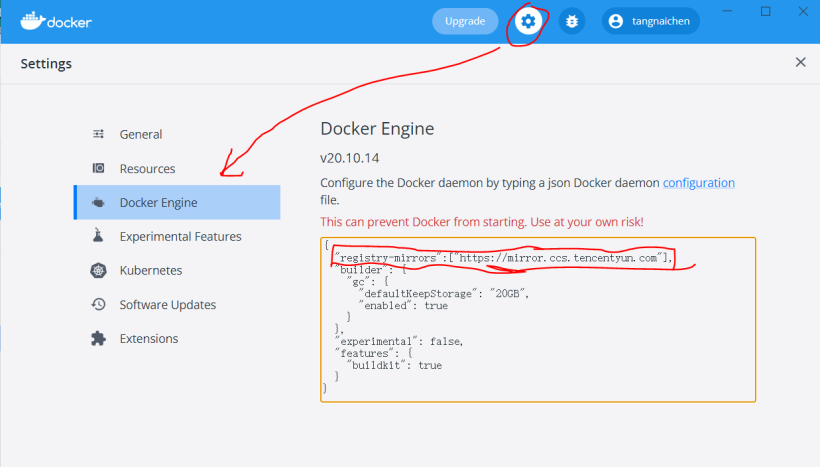
如图所示新增一行
"registry-mirrors":["https://mirror.ccs.tencentyun.com"],教程结束,觉得不错的话,记得点赞、关注、收藏哦。
【本文正在参加云原生有奖征文活动】,活动链接:https://ost.51cto.com/posts/12598
想了解更多关于开源的内容,请访问:
51CTO 开源基础软件社区
https://ost.51cto.com/#bkwz










